Générer du contenu de site web à l'aide de l'IA
Une fonction intégrée qui applique des modèles de langage de grande taille (LLM) afin de générer un contenu de qualité pour le site web.
Sur Tilda, il est désormais possible de générer du texte à l'aide de l'intelligence artificielle (IA). Cette fonctionnalité simplifie la rédaction de sites web et permet de mieux formuler les titres et les textes en blocs.
Vous pouvez générer du contenu de différentes manières. Vous pouvez utiliser la barre d'outils de l'éditeur de texte en haut de la page, le panneau Contenu du bloc ou générer du texte pour l'ensemble du bloc à l'aide du panneau d'actions rapides.
Avertissements, limites, conseils de génération
Comment générer du texte pour n'importe quel champ de texte dans l'éditeur ?
Comment générer du texte pour un champ dans le panneau Contenu ?
Lignes directrices générales pour la génération de contenu par l'IA
La génération de contenu par l'IA est assurée par un service tiers et Tilda n'a aucune influence sur le résultat. Nous ne pouvons pas garantir que le contenu n'offensera personne, qu'il sera authentique et unique, qu'il ne violera pas les droits de quiconque et qu'il n'enfreindra pas la loi. Il ne constitue pas non plus un avis ou une recommandation de la plateforme. Par conséquent, nous vous demandons de vérifier le résultat lorsque vous utilisez cette fonction.
Vous serez également invité à lire et à accepter les conditions d'utilisation. Elles précisent les aspects juridiques de l'utilisation de l'assistant d'intelligence artificielle.
Vous serez également invité à lire et à accepter les conditions d'utilisation. Elles précisent les aspects juridiques de l'utilisation de l'assistant d'intelligence artificielle.
Veuillez noter qu'il y a une limite d'utilisation - 100 demandes réussies par jour.
Recommandations pour la formulation des questions
Pour obtenir les résultats souhaités de l'IA, il est important de formuler correctement votre demande. Pour obtenir une réponse de qualité, suivez les règles suivantes :
Soyez précis
Évitez les abstractions : L'IA peut ne pas les comprendre et produire des résultats généralisés ou incorrects.
Exemple : "Rédigez un texte de deux lignes sur l'organisation des cours dans une école de langues en ligne".
Utilisez des mots-clés
Vous pouvez demander à l'assistant IA d'utiliser des mots spécifiques dans le texte généré.
Exemple : "Écrivez les avantages suivants d'une marque de vêtements pour femmes : confort et tissus biologiques."
Fournir un contexte
Donnez à l'IA des informations plus précises qu'elle pourra utiliser lors de la génération du texte. Par exemple, vous créez un site web pour une agence de marketing et souhaitez générer un texte sur l'entreprise.
L'invite peut ressembler à ceci : "Rédigez un paragraphe sur notre entreprise, en tenant compte des éléments suivants : Nous sommes une agence de marketing qui se concentre sur l'attraction du trafic payant, les partenariats avec les blogueurs et l'analyse, nous travaillons avec les petites et moyennes entreprises".
Pour obtenir les résultats souhaités de l'IA, il est important de formuler correctement votre demande. Pour obtenir une réponse de qualité, suivez les règles suivantes :
Soyez précis
Évitez les abstractions : L'IA peut ne pas les comprendre et produire des résultats généralisés ou incorrects.
Exemple : "Rédigez un texte de deux lignes sur l'organisation des cours dans une école de langues en ligne".
Utilisez des mots-clés
Vous pouvez demander à l'assistant IA d'utiliser des mots spécifiques dans le texte généré.
Exemple : "Écrivez les avantages suivants d'une marque de vêtements pour femmes : confort et tissus biologiques."
Fournir un contexte
Donnez à l'IA des informations plus précises qu'elle pourra utiliser lors de la génération du texte. Par exemple, vous créez un site web pour une agence de marketing et souhaitez générer un texte sur l'entreprise.
L'invite peut ressembler à ceci : "Rédigez un paragraphe sur notre entreprise, en tenant compte des éléments suivants : Nous sommes une agence de marketing qui se concentre sur l'attraction du trafic payant, les partenariats avec les blogueurs et l'analyse, nous travaillons avec les petites et moyennes entreprises".
Génération d'IA dans les champs de texte
Pour obtenir la boîte de génération de texte AI, allez dans l'éditeur de page et modifiez n'importe quel champ de texte.
Ensuite, dans la barre d'outils de l'éditeur de texte en haut de la page, cliquez sur l'icône en forme d'étoile "Generate with AI" (Générer avec AI).
Ensuite, dans la barre d'outils de l'éditeur de texte en haut de la page, cliquez sur l'icône en forme d'étoile "Generate with AI" (Générer avec AI).

Vous serez invité à accepter les conditions d'utilisation de l'assistant d'IA la première fois que vous utiliserez l'assistant d'IA.

Décrivez ensuite l'objet de votre site web. Fournissez à l'IA un certain contexte pour l'aider à générer un texte pertinent pour vous.

Saisissez ensuite l'invite et soumettez-la à la génération de texte.

Après avoir soumis une demande avec succès, la réponse apparaîtra dans le champ "Résultat".
Si vous n'êtes pas satisfait du texte généré, essayez de modifier la requête et cliquez sur "Régénérer". Si nécessaire, le résultat peut être modifié et copié.
Si vous n'êtes pas satisfait du texte généré, essayez de modifier la requête et cliquez sur "Régénérer". Si nécessaire, le résultat peut être modifié et copié.
Lorsque vous êtes satisfait du texte généré, cochez la case pour accepter la responsabilité et cliquez sur le bouton "Appliquer". Le texte apparaît alors dans le champ de texte de la mise en page.

Génération de texte AI dans le panneau Contenu du bloc
Vous pouvez également générer du contenu pour un champ spécifique à partir du panneau Contenu d'un bloc. Ouvrez le panneau Contenu et sélectionnez le champ de texte que vous souhaitez générer. Mettez le texte en surbrillance et cliquez sur le bouton étoile.

Vous serez invité à accepter les conditions d'utilisation de l'assistant AI.

Décrivez ensuite votre projet ou votre entreprise afin de fournir des informations plus détaillées à l'IA et de l'aider à produire un meilleur résultat.

Saisissez maintenant l'invite (ce champ est facultatif). Donnez quelques détails sur ce que vous attendez du résultat.

Le texte généré apparaît dans le champ "Résultat". Si le résultat vous convient, cochez la case pour accepter la responsabilité et cliquez sur le bouton "Appliquer". Pour régénérer le texte, cliquez sur "Régénérer".

Génération de texte AI pour l'ensemble du bloc
Pour générer du contenu pour l'ensemble du bloc, sélectionnez le bloc, accédez au panneau d'actions rapides dans le coin supérieur droit et cliquez sur "Générer".

Cochez la case pour accepter les conditions d'utilisation de l'assistant AI et cliquez sur "Suivant".

Décrivez en quelques phrases votre projet ou l'entreprise pour laquelle vous créez un site web. Cela aidera l'assistant IA à comprendre le contexte et à générer un contenu pertinent.

Spécifiez une invite - ce que vous voulez exactement générer dans ce bloc.
Si la case "Seuls les champs remplis" est cochée, l'IA ne remplira que les champs de texte actuellement remplis.
Pour les blocs comportant plusieurs éléments (ainsi que des colonnes ou des cartes), vous pouvez définir le nombre d'éléments à générer.
Si la case "Seuls les champs remplis" est cochée, l'IA ne remplira que les champs de texte actuellement remplis.
Pour les blocs comportant plusieurs éléments (ainsi que des colonnes ou des cartes), vous pouvez définir le nombre d'éléments à générer.

Le texte généré apparaît dans le champ "Résultat". Si le résultat vous convient, cochez la case pour accepter la responsabilité et cliquez sur le bouton "Appliquer". Pour régénérer le texte, cliquez sur "Régénérer".

Génération de texte AI pour l'ensemble de la page web
Si vous souhaitez régénérer le texte de tous les blocs en une seule fois, cliquez sur le menu déroulant "Plus" dans le coin supérieur droit de la page et cliquez sur "Générer le texte de la page".

Cochez la case pour accepter les conditions d'utilisation de l'assistant AI et indiquez la description de votre site web.

Attendez la fin de la génération. Le texte sera généré pour tous les blocs, progressivement, un par un.

Une fois la génération de texte terminée, examinez le résultat et appliquez le contenu généré si vous êtes satisfait du résultat.

Générer une page à partir de zéro
Cette fonctionnalité est disponible pour un nombre limité d'utilisateurs. Elle sera progressivement accessible à tous.
Si vous souhaitez générer une page entière en une seule fois, cliquez sur "Créer une nouvelle page" sur la page principale de votre éditeur de projet. Allez dans l'onglet "Business" et cliquez sur "Générer".
Cochez la case pour accepter les conditions d'utilisation de l'assistant AI et cliquez sur "Suivant".
Il vous suffit ensuite de spécifier le thème du site web. Le système créera automatiquement la structure et procédera à la génération de la page.
Sélection d'un sujet
À cette étape, précisez le thème de l'entreprise, une brève description et des informations sur l'entreprise. Plus les informations sont détaillées, meilleur sera le résultat. Le nombre maximum de caractères pour la requête est de 700, espaces compris.
Cliquez sur "Exemples" pour voir des exemples d'invites à cette étape.
Cliquez sur "Exemples" pour voir des exemples d'invites à cette étape.
La couleur de la barre du compteur de caractères indique la longueur optimale de l'invite : le rouge indique que les données ne sont pas suffisantes pour la génération, le jaune indique qu'elles sont acceptables et le vert indique qu'il y a suffisamment de données pour la génération. La taille optimale pour la génération d'une page est de 50 caractères ou plus.
Génération
À cette étape, la page est générée en fonction du sujet et de la structure spécifiés que le système sélectionne automatiquement. Vous devez attendre que tous les blocs soient générés.
Pendant le processus de génération de la page, un assistant widget s'affiche sur le côté droit, où vous pouvez visualiser la progression de la génération jusqu'à ce qu'elle soit terminée, soit pour l'ensemble de la page, soit pour des blocs individuels. Cliquez sur le nom du bloc dans le widget pour afficher sa description.
Pour arrêter la génération de pages, cliquez sur "Terminer". Après l'arrêt de la génération, vous pouvez continuer le processus de création de la page ou le terminer.
Si vous cliquez sur "Terminer" après avoir arrêté la génération, l'assistant vous proposera de conserver les blocs déjà créés sur la page, et vous pourrez continuer à les éditer.
Si vous cliquez sur l'espace de travail en dehors du widget de l'assistant ou sur le bouton "Modifier", le widget se ferme et vous pouvez modifier la page comme d'habitude.
Pour régénérer le bloc avant de procéder à l'édition de la page, cliquez sur l'icône "Régénérer" à côté du nom du bloc.
Une fois la page créée, cliquez sur le bouton "Editer" pour modifier le contenu et les blocs générés.
La description du bloc est automatiquement enregistrée dans l'invite du bloc. Si vous devez générer un nouveau bloc en mode édition, il aura déjà un sujet et une invite utilisés pour le générer à partir de zéro.
Pour régénérer le bloc sur la base de la description actuelle, après que la page a été générée, cliquez sur le bloc Contenu, puis sur l'icône AI. Vous pouvez également modifier la description, puis régénérer le bloc.
Pour régénérer le bloc sur la base de la description actuelle, après que la page a été générée, cliquez sur le bloc Contenu, puis sur l'icône AI. Vous pouvez également modifier la description, puis régénérer le bloc.
Une fois la page générée, évaluez le résultat et partagez-le avec nous.
Génération d'images
Cette fonctionnalité est disponible pour un nombre limité d'utilisateurs. Elle sera progressivement accessible à tous.
Limite de génération : pas plus de 15 générations d'images par 12 heures.
Pour générer une image dans un bloc, cliquez sur "Contenu" et trouvez le bouton "Générer" à côté du bouton "Charger un fichier".
Cochez la case pour accepter les conditions d'utilisation d'AI Assistant et cliquez sur "Suivant" pour définir la description du site web.
Décrivez le site web si vous n'avez pas spécifié son sujet dans les paramètres du projet. Vous pouvez également laisser le champ vide pour que l'image ne soit pas associée à un sujet spécifique.
Remplissez l'invite vous-même ou cliquez sur le lien "Générer une invite". Si le sujet du site web est spécifié dans le projet ou si vous l'avez déjà décrit à l'étape précédente, l'assistant d'IA créera une invite basée sur ce sujet. Cliquez ensuite sur le bouton "Générer l'image".
Attendez un instant que l'image soit générée.
Si l'image générée ne vous convient pas, cliquez sur le bouton "Générer l'image". Dans ce cas, l'assistant IA vous proposera une nouvelle version basée sur votre demande.
Si l'image correspond parfaitement à votre demande, cliquez sur "Appliquer".
Si l'image correspond parfaitement à votre demande, cliquez sur "Appliquer".
L'image sera automatiquement ajoutée au bloc.
Vous pouvez générer votre image dans n'importe quel bloc standard disponible, à l'exception du Zero Block.